Excel'de formülü metin dizesine nasıl dönüştürürüm?
Normalde Microsoft Excel, hücrelere formül girdiğinizde hesaplanan sonuçları gösterir. Ancak, bazen bir hücrede yalnızca formülü göstermeniz gerekebilir, örneğin =BİRLEŞTİR("000", " - 2"), bununla nasıl başa çıkacaksınız? Bu sorunu çözmek için birkaç yöntem bulunmaktadır:
Formülü Bul ve Değiştir özelliğiyle metin dizesine dönüştürme
Formülü metin dizesine veya tam tersini tek tıklamayla dönüştürme
Kullanıcı Tanımlı İşlev ile formülü metin dizesine dönüştürme
Formülü Bul ve Değiştir özelliğiyle metin dizesine dönüştürme
Diyelim ki Sütun C'de bir dizi formülünüz var ve aşağıdaki ekran görüntülerinde gösterildiği gibi bu sütunu hesaplanmış sonuçları yerine orijinal formüllerle göstermeniz gerekiyor:
 |  |
Bu görevi çözmek için Bul ve Değiştir özelliğinden yararlanabilirsiniz, lütfen şu adımları izleyin:
1. Metin dizesine dönüştürmek istediğiniz hesaplanmış sonuç hücrelerini seçin.
2. Ardından Ctrl + H tuşlarına birlikte basarak Bul ve Değiştir iletişim kutusunu açın, iletişim kutusunda Değiştir sekmesinin altında, Bulunacak metin metin kutusuna eşittir = işareti girin ve Değiştirilecek metin metin kutusuna '= yazın, aşağıdaki ekran görüntüsüne bakın:

3. Ardından Tümünü Değiştir düğmesine tıklayın, tüm hesaplanmış sonuçların orijinal formül metin dizeleriyle değiştirildiğini görebilirsiniz, aşağıdaki ekran görüntüsüne bakın:
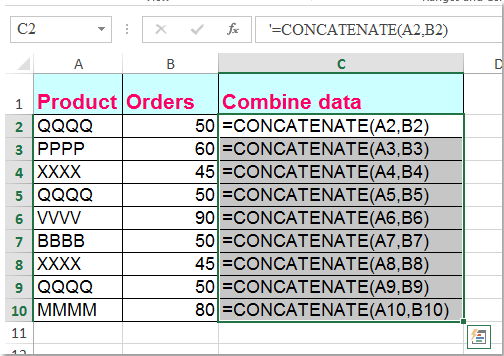
Formülü metin dizesine veya tam tersini tek tıklamayla dönüştürme
Eğer Kutools for Excel'iniz varsa, Formülleri Metne Dönüştür işleviyle birden fazla formülü tek bir tıklamayla metin dizelerine dönüştürebilirsiniz.
Kutools for Excel'i yükledikten sonra lütfen şunu yapın:
1. Dönüştürmek istediğiniz formülleri seçin.
2. Kutools > İçerik > Formülleri Metne Dönüştür'e tıklayın ve seçtiğiniz formüller anında metin dizelerine dönüştürülmüş olacaktır, aşağıdaki ekran görüntüsüne bakın:

İpucu: Eğer formül metin dizelerini tekrar hesaplanmış sonuçlara dönüştürmek isterseniz, lütfen aşağıdaki ekran görüntüsünde gösterildiği gibi Metni Formüle Dönüştür yardımcı programını uygulayın:
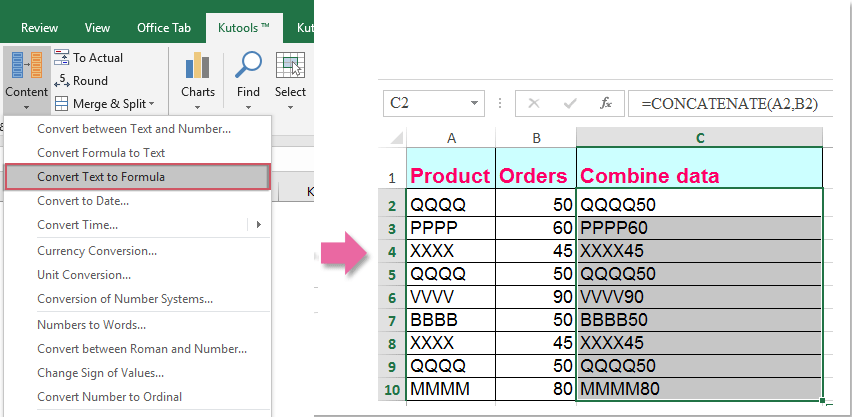
Kutools for Excel'i şimdi indirin ve ücretsiz deneyin!
Kullanıcı Tanımlı İşlev ile formülü metin dizesine dönüştürme
Aşağıdaki VBA kodu da size kolayca yardımcı olabilir.
1. Excel'de Alt + F11 tuşlarını basılı tutun, bu Microsoft Visual Basic for Applications penceresini açar.
2. Ekle Insert > Module'e tıklayın ve aşağıdaki makroyu Module Window yapıştırın.
Function ShowF(Rng As Range)
ShowF = Rng.Formula
End Function
3. Boş bir hücrede, örneğin D2 Hücresinde, =ShowF(C2) formülünü girin.
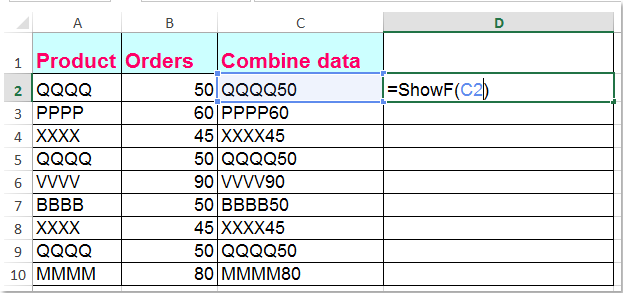
4. Ardından D2 Hücresine tıklayın ve Doldurma Tutamacını sürükleyin ![]() ihtiyaç duyduğunuz aralığa kadar.
ihtiyaç duyduğunuz aralığa kadar.
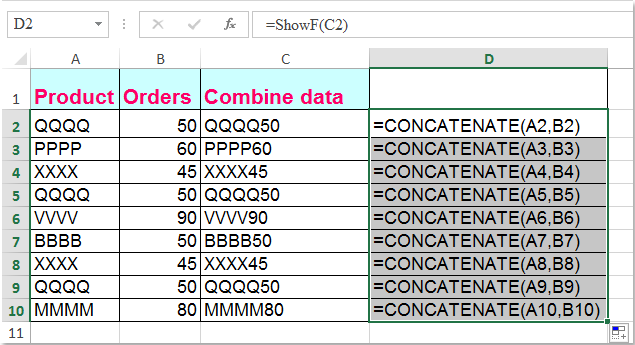
En İyi Ofis Verimlilik Araçları
Kutools for Excel ile Excel becerilerinizi güçlendirin ve benzersiz bir verimlilik deneyimi yaşayın. Kutools for Excel, üretkenliği artırmak ve zamandan tasarruf etmek için300'den fazla Gelişmiş Özellik sunuyor. İhtiyacınız olan özelliği almak için buraya tıklayın...
Office Tab, Ofis uygulamalarına sekmeli arayüz kazandırır ve işinizi çok daha kolaylaştırır.
- Word, Excel, PowerPoint'te sekmeli düzenleme ve okuma işlevini etkinleştirin.
- Yeni pencereler yerine aynı pencerede yeni sekmelerde birden fazla belge açıp oluşturun.
- Verimliliğinizi %50 artırır ve her gün yüzlerce mouse tıklaması azaltır!
Tüm Kutools eklentileri. Tek kurulum
Kutools for Office paketi, Excel, Word, Outlook & PowerPoint için eklentileri ve Office Tab Pro'yu bir araya getirir; Office uygulamalarında çalışan ekipler için ideal bir çözümdür.
- Hepsi bir arada paket — Excel, Word, Outlook & PowerPoint eklentileri + Office Tab Pro
- Tek kurulum, tek lisans — dakikalar içinde kurulun (MSI hazır)
- Birlikte daha verimli — Ofis uygulamalarında hızlı üretkenlik
- 30 günlük tam özellikli deneme — kayıt yok, kredi kartı yok
- En iyi değer — tek tek eklenti almak yerine tasarruf edin